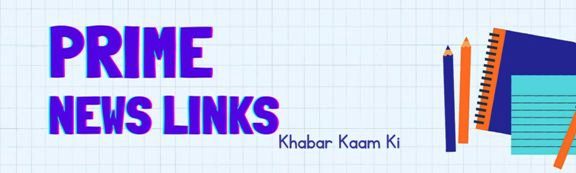आप अवतार बनाकर उसे अपनी प्रोफ़ाइल फ़ोटो या स्टिकर के तौर पर इस्तेमाल कर सकते हैं. आप अपने अवतार को स्टेटस अपडेट्स में रिएक्ट करने के लिए भी इस्तेमाल कर सकते हैं.

अपना अवतार बनाएँ
आप चाहें, तो अपने मोबाइल पर WhatsApp में मैनुअल रूप से अवतार बना सकते हैं या फिर फ़ोटो लेने पर सुझाव के तौर पर ऑटोमैटिकली जेनरेट किए गए अवतार का इस्तेमाल कर सकते हैं.
अवतार बनाने के बाद, आपको अपने अवतार के पर्सनलाइज़्ड स्टिकर मिलेंगे. इन्हें आप अपने कॉन्टैक्ट्स के साथ शेयर कर सकते हैं. ये ऑटोमैटिकली स्टिकर ट्रे में दिखने लगेंगे.
ध्यान दें: जब आप किसी व्यक्ति को अवतार स्टिकर भेजते हैं, तो वे इमोजी से रिएक्ट कर सकते हैं, मैसेज का जवाब दे सकते हैं या आपका मैसेज दूसरों को फ़ॉरवर्ड कर सकते हैं.
अपने अवतार को अपनी प्रोफ़ाइल फ़ोटो के तौर पर सेट ऐसे करें
- अन्य ऑप्शन Three Dots > सेटिंग्स पर टैप करें.
- अपनी प्रोफ़ाइल फ़ोटो पर टैप करें.
- अपनी प्रोफ़ाइल फ़ोटो के नीचे मौजूद हरे रंग के कैमरा आइकन पर टैप करें.
- अवतार पर टैप करें
ध्यान दें: आपकी मौजूदा प्रोफ़ाइल फ़ोटो की प्राइवेसी सेटिंग्स आपके अवतार वाली प्रोफ़ाइल फ़ोटो पर लागू हो जाएगी. आप अपने अवतार की प्रोफ़ाइल फ़ोटो की विज़िबिलिटी सेटिंग में जाकर बदल सकते हैं.
अपना अवतार ऐसे बदलें
आप अपनी सेटिंग में अवतार पर टैप करके और फिर अवतार एडिट करें पर टैप करके किसी भी समय अपना अवतार बदल सकते हैं.
अपना अवतार डिलीट ऐसे करें
- अन्य ऑप्शन Three Dots > सेटिंग्स > अवतार पर टैप करें.
- अवतार डिलीट करें > डिलीट करें पर टैप करें.
ध्यान दें: अवतार डिलीट करने से वह हमेशा के लिए डिलीट हो जाएगा और आप उसे दोबारा वापस नहीं पा सकेंगे. आप किसी भी समय नया अवतार बना सकते हैं.
अवतार स्टिकर्स ऐसे भेजें
किसी कॉन्टैक्ट को मैसेज भेजते समय आप चैट में अपने अवतार के स्टिकर भेज सकते हैं.
स्टिकर भेजने के लिए:
- चैट खोलें.
- इमोजी पर टैप करें.
- अपने अवतार की फ़ोटो पर टैप करें.
- स्टिकर को चुनें और उस पर टैप करें. अवतार पर टैप करते ही उसे भेज दिया जाएगा.
स्टेटस अपडेट्स पर ऐसे रिएक्ट करें
आप किसी कॉन्टैक्ट के WhatsApp स्टेटस पर रिएक्ट करने के लिए उस अवतार का भी इस्तेमाल कर सकते हैं जिसे आपने बनाया है.
रिएक्ट करने के लिए:
- किसी कॉन्टैक्ट के स्टेटस पर टैप करें.
- ऊपर की ओर स्वाइप करें या जवाब दें पर टैप करें.
- अपने अवतार वाली फ़ोटो पर टैप करें.
- स्टिकर को चुनें और उस पर टैप करें. अवतार पर टैप करते ही उसे भेज दिया जाएगा.
ध्यान दें: आपके डिवाइस के हिसाब से, आपको एनिमेटेड रिएक्शन दिख सकते हैं.
आप अवतार को मैनुअल रूप से या फ़ोटो लेकर बना सकते हैं.
मैनुअल रूप से अवतार ऐसे बनाएँ
आप चैट में ही आसानी से अवतार बना सकते हैं. इसके लिए ये स्टेप्स फ़ॉलो करें:
- Three Dots पर टैप करके सेटिंग्स पर टैप करें.
- अवतार पर टैप करें, फिर अपना अवतार बनाएँ पर टैप करें.
- शुरू करें पर टैप करें.
- स्किन टोन चुनें और अगला पर टैप करें.
- अवतार के अपीयरेंस को पर्सनलाइज़ करें.
- हो गया पर टैप करें.
फ़ोटो की मदद से अवतार ऐसे बनाएँ
फ़ोटो लेने पर कई अवतार ऑटोमैटिकली जेनरेट हो जाते हैं जिन्हें आप पर्सनलाइज़ कर सकते हैं.
- Three Dots पर टैप करके सेटिंग्स पर टैप करें.
- अवतार पर टैप करें, फिर अपना अवतार बनाएँ पर टैप करें.
- शुरू करें पर टैप करें.
- कैमरा को अनुमति दें पर टैप करें और फिर फ़ोटो लें पर टैप करें.
- फ़ोटो लेने के लिए कैमरा पर टैप करें.
- आप या तो दोबारा फ़ोटो लें सकते हैं या फिर मैनुअल रूप से अपना अवतार बना सकते हैं.
- किसी स्किन टोन पर टैप करें, फिर अगला पर टैप करें.
- ज़्यादा एडिट करें पर टैप करें या हो गया पर टैप करें.
ध्यान दें:
- WhatsApp पर अवतार बनाना ज़रूरी नहीं है.
- आपकी तरह दिखने वाले अवतार का सुझाव देने के लिए, WhatsApp आपके चेहरे या पर्सनैलिटी के हिसाब से फ़ोटो तैयार करेगा.
- आप चाहें, तो फ़ाइनल लुक वाले अवतार को चुनने से पहले, सुझाए गए अवतार को कस्टमाइज़ करने के लिए अवतार एडिटर का इस्तेमाल कर सकते हैं.
- आप किसी भी समय अपना अवतार डिलीट कर सकते हैं. अपना अवतार हमेशा के लिए डिलीट करने के बाद वापस नहीं लाया जा सकता.
- आपकी फ़ोटो का इस्तेमाल किसी अन्य मकसद के लिए नहीं किया जाएगा और इसे तुरंत डिलीट कर दिया जाएगा.